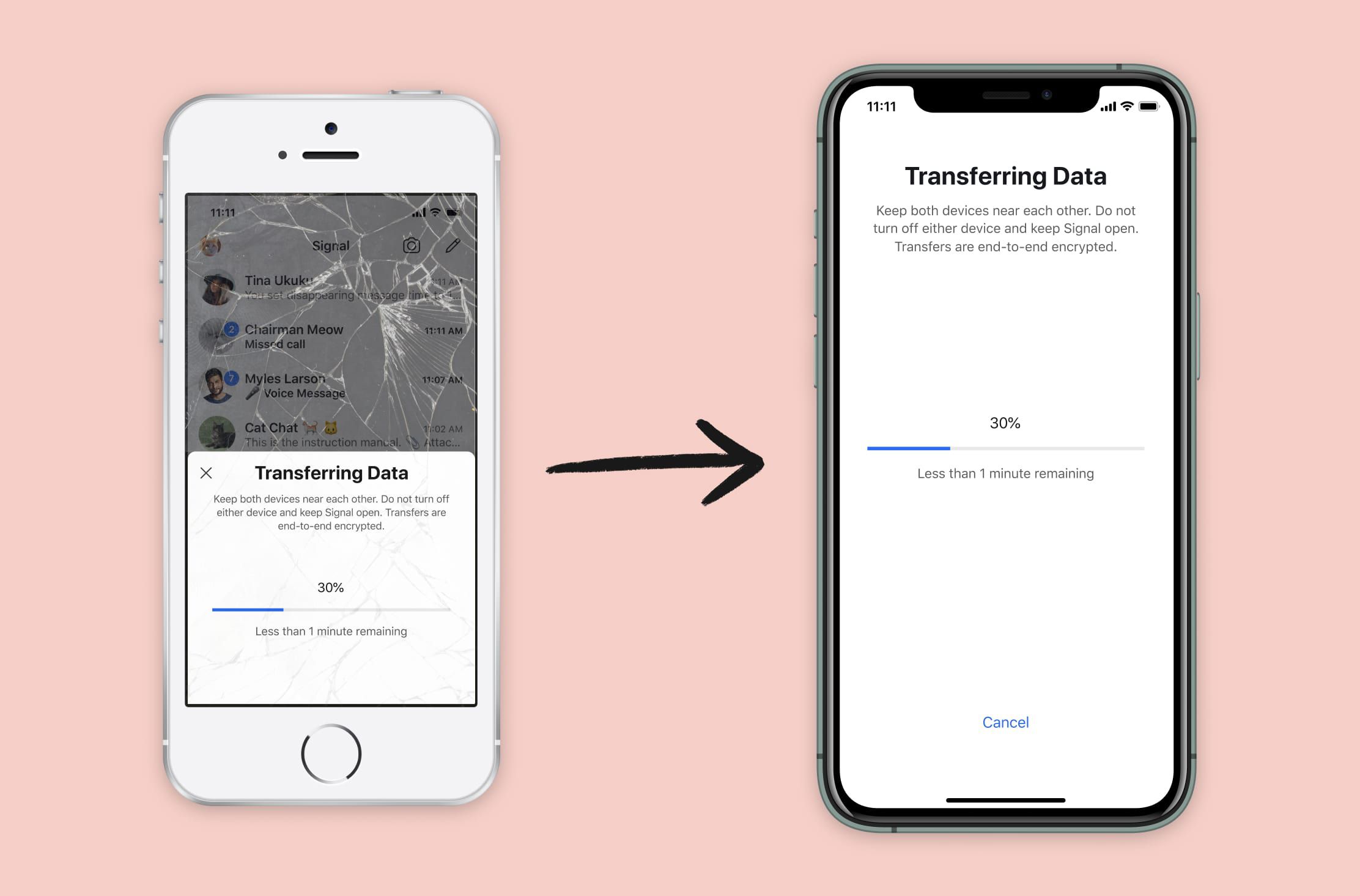94
Přesunout
Signal do nového mobilního telefonu můžete v několika málo krocích. Messenger nabízí možnost přenést váš účet
Přesun Signálu do nového mobilního telefonu: prostřednictvím možnosti přenosu
Pokud chcete přesunout konverzace ze služby Signal do nového mobilního telefonu, můžete to provést pomocí interní možnosti přenosu aplikace. Ta však nefunguje v různých operačních systémech. Pomocí této možnosti je tedy možné přenášet pouze ze systému Android do systému Android nebo ze systému iOS do systému iOS.
- Před zahájením přenosu chatů se ujistěte, že je na obou zařízeních nainstalována nejnovější verze aplikace Signal a že jsou na obou zařízeních aktivovány technologie Wi-Fi a Bluetooth.
- Otevřete aplikaci v novém smartphonu a klepněte na „Přenést nebo obnovit účet“. Zde vyberte možnost „Přenést ze zařízení Android“ nebo „Přenést ze zařízení iOS“.
- Poté otevřete aplikaci Signál ve starém zařízení, klepněte na tři tečky v pravém horním rohu a vyberte možnost „Nastavení“.
- Klepněte na „Účet“ a na „Přenést účet“. Potvrďte tlačítkem „Pokračovat“.
- V otevřeném okně klepněte na „Připojit“ a zkontrolujte, zda se zobrazený sedmimístný kód shoduje na obou zařízeních.
- Klepnutím na „Pokračovat“ zahájíte přenos dat.
- Po dokončení tohoto kroku se na novém zařízení spustí známý proces instalace, během něhož je mimo jiné nutné ověřit telefonní číslo a nastavit kód PIN signálu.
Alternativa pro Android: Přenos chatů prostřednictvím zálohy
Pokud používáte zařízení se systémem Android, můžete chaty do nového smartphonu přenést také prostřednictvím zálohy. Tato funkce není k dispozici pro systém iOS. Chcete-li přenést chaty touto metodou, musíte nejprve vytvořit zálohu.
- Otevřete aplikaci, klepněte na tři tečky v pravém horním rohu a vyberte možnost „Nastavení“.
- Klepněte na „Chaty“ a poté na „Zálohování chatů“.
- Nyní můžete zálohování dat aktivovat pomocí tlačítka „Zapnout“. Vyberte umístění, kam se má záloha uložit, a poznamenejte si zobrazenou přístupovou frázi. Bez ní nebude možné zálohu později obnovit.
- Klepnutím na „Aktivovat zálohování“ zapněte automatické zálohování. Chcete-li zálohu vytvořit okamžitě, vyberte možnost „Vytvořit zálohu“.